Hello World!
কি অবস্থা সবার? অনেক দিন পর আবারো হাজির হলাম নতুন একটি পোস্ট নিয়ে।
এই পোস্টটির মাধ্যমে আপনারা জানতে পারবেন কিভাবে আপনারা আপনাদের Android Device কে ftp server বানিয়ে Pc বা অন্য কোনো ফোন দিয়ে Access করে File Share, Download, Upload ইত্যাদি করতে পারবেন।
তাহলে চলুন শুরু করা যাক।
এর জন্যে আমাদের যা যা লাগবে :
(১) একটি Android Device
(২) Wifi local network বা একই network এর আওতায় থাকা পিসি এবং মোবাইল কিংবা ২ টি মোবাইল।
একটিকে আপনি Ftp server বানাবেন অন্যটা দিয়ে Access করবেন।
(৩) একটি App যার লিংক : HTTP fs
এবার আপনাকে যা যা করতে হবে :
(১) App টি open করুন install করা শেষ হলে।
(২) আপনি চাইলে Ip address দিয়ে অথবা qr code দিয়ে অন্য ডিভাইসেরর সাথে কানেক্ট করতে পারবেন। pc হলে ip address দিয়ে কানেক্ট করতে হবে।
(৩) share icon এ click করে ip address টা copy করে নিন। এরপর সেটায় pc তে যেকোনো browser এ কিংবা মোবাইলের যেকোনো browser এ paste করে দিন।
(৪) তবে তার আগে app এর power icon এ ক্লিক করে on করে নিবেন।
(৫) on করার সাথে সাথে App এর নিচে দেখবেন ip address টা change হয়ে logs দেখাচ্ছে। এখন আপনি যা যা করবেন সব এখানে দেখাবে।
(৬) Setting এ গেলে দেখতে পাবেন Device start করার সাথে সাথে App ও Server on করার Option.
(৭) সাথে Logs on/off করার option ও পেয়ে যাবেন।
(৮) Port ও পাল্টাতে পারবেন নিজের মতো করে।
(৯) সম্পূর্ন ফোনের Access যদি না দিতে চান তবে যেকোনো specific folder এর access ও আলাদা করে দিতে পারবেন ।
(১০) আপনি চাইলে Read and Write permission এর access দিতেও পারবেন আবার না চাইলে বন্ধ করে দিতে পারবেন।
(১১) CIO এবং Netty দুই ধরনের Server Type রয়েছে এখানে।
(১২) আপনি চাইলে নামও পাল্টাতে পারবেন।
এবার বলি কি কি করতে পারবেন এর মাধ্যমে :
(১) আপনার অন্য পিসি বা ফোন দিয়ে Access নেওয়ার পর Ftp server করা ফোনের যেকোনো ফাইল ডাউনলোড করতে পারবেন।
(২) আপনার অন্য পিসি বা ফোন দিয়ে Access নেওয়ার পর Ftp server করা ফোনের যেকোনো ফাইল Rename করতে পারবেন।
(৩) আপনার অন্য পিসি বা ফোন দিয়ে Access নেওয়ার পর Ftp server করা ফোনের যেকোনো ফাইল Delete করতে পারবেন। এবং এটা আপনার ফোন থেকেও Rename এবং Delete হবে।
তাই একটু ভেবেচিন্তে সতর্কতার সাথে ব্যবহার করবেন।
(৪) নতুন ফোল্ডার বানাতে পারবেন এবং এটা আপনার ফোনেই তৈরি হবে।
(৫) নতুন ফাইল তৈরি করতে পারবেন এবং এটাও আপনার ফোনেই তৈরি হবে।
(৬) সবচেয়ে মজার কথা হচ্ছে আপনি আপলোডও করতে পারবেন আপনার পিসি বা অন্য ফোন থেকে এবং এটা সরাসরি আপনার ফোনে গিয়ে পৌছাবে। আলাদা করে ডাউনলোড করতে হবে না!
এটা সবচেয়ে ভালো ফিচার লেগেছে আমার কাছে।
এছাড়াও এপটি নিয়মিত আপডেট করা হচ্ছে। এখন এপটিতে SSL (https) Connection ও পাবেন।
এবং Windows এ connect সমস্যার জন্যে webdav api ও fix করা হয়েছে। minor fix ও disconnect সমস্যারও fix করা হয়েছে।
সামনে আরো আপডেট আসবে।
নিচে Screenshots দিয়ে দিচ্ছি দেখে নিবেন :
আজকের মতো এখানেই বিদায় নিচ্ছি।
দেখা হবে পরের কোনো পোস্টে।
ততক্ষনের জন্যে ট্রিকবিডির সাথেই থাকুন।
ধন্যবাদ।
THIS IS 4HS4N
LOGGING OUT…




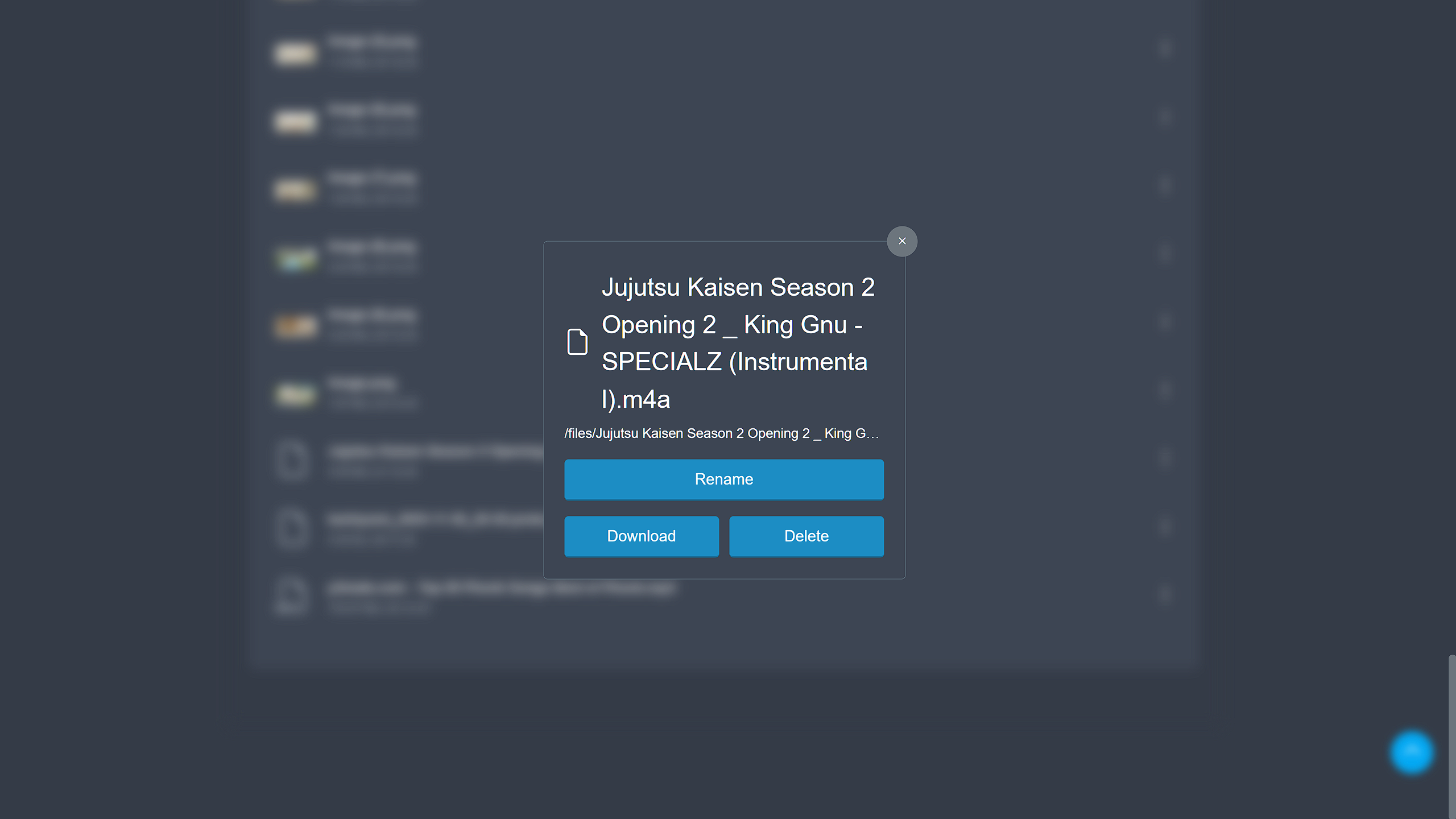
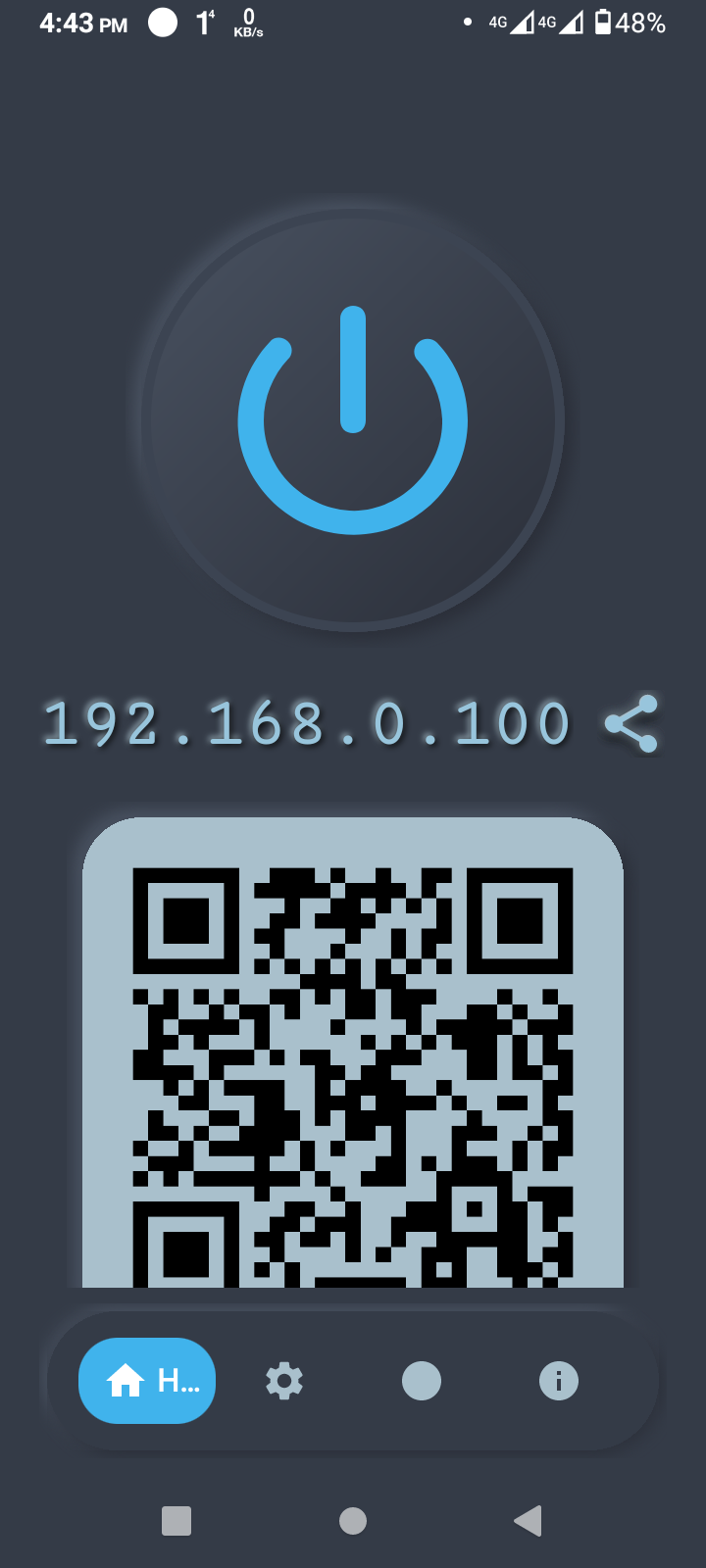

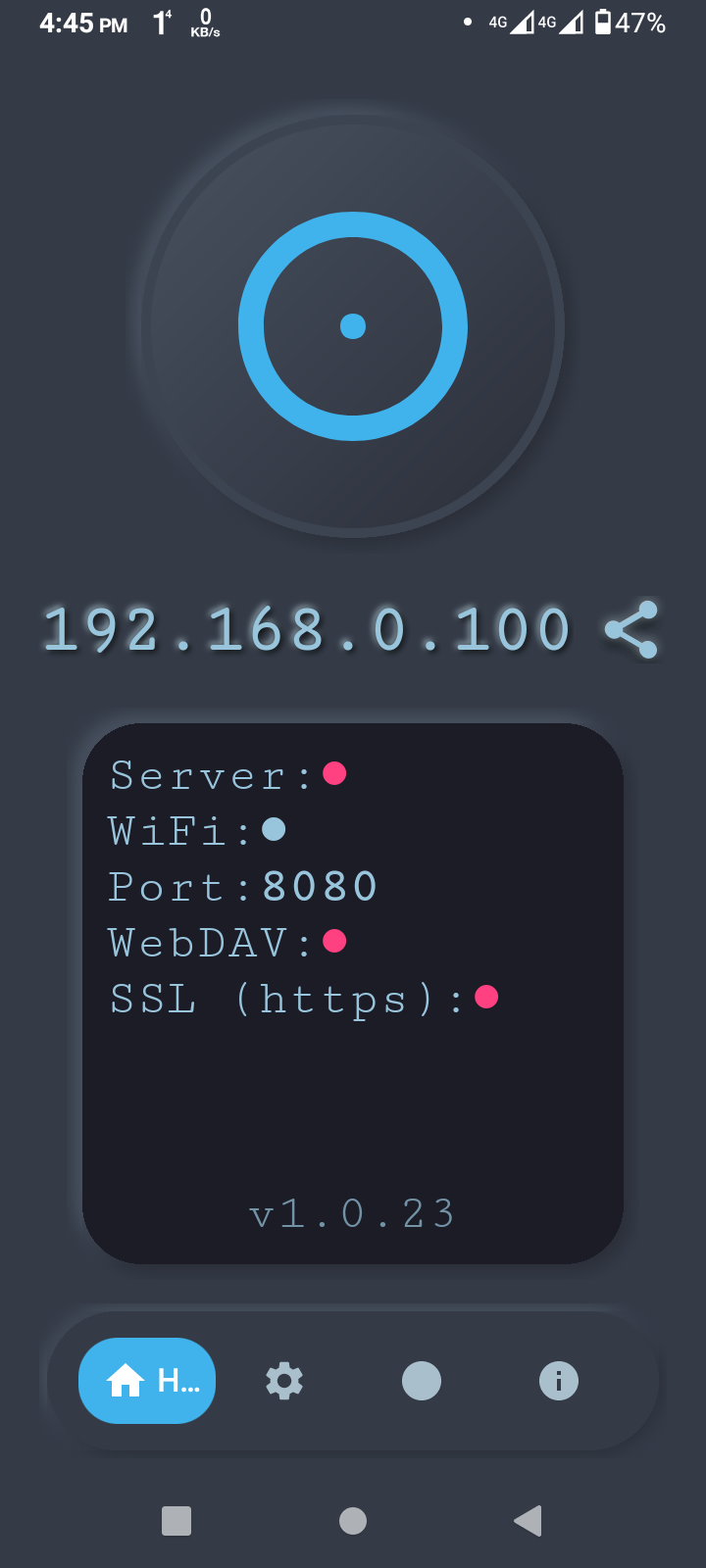


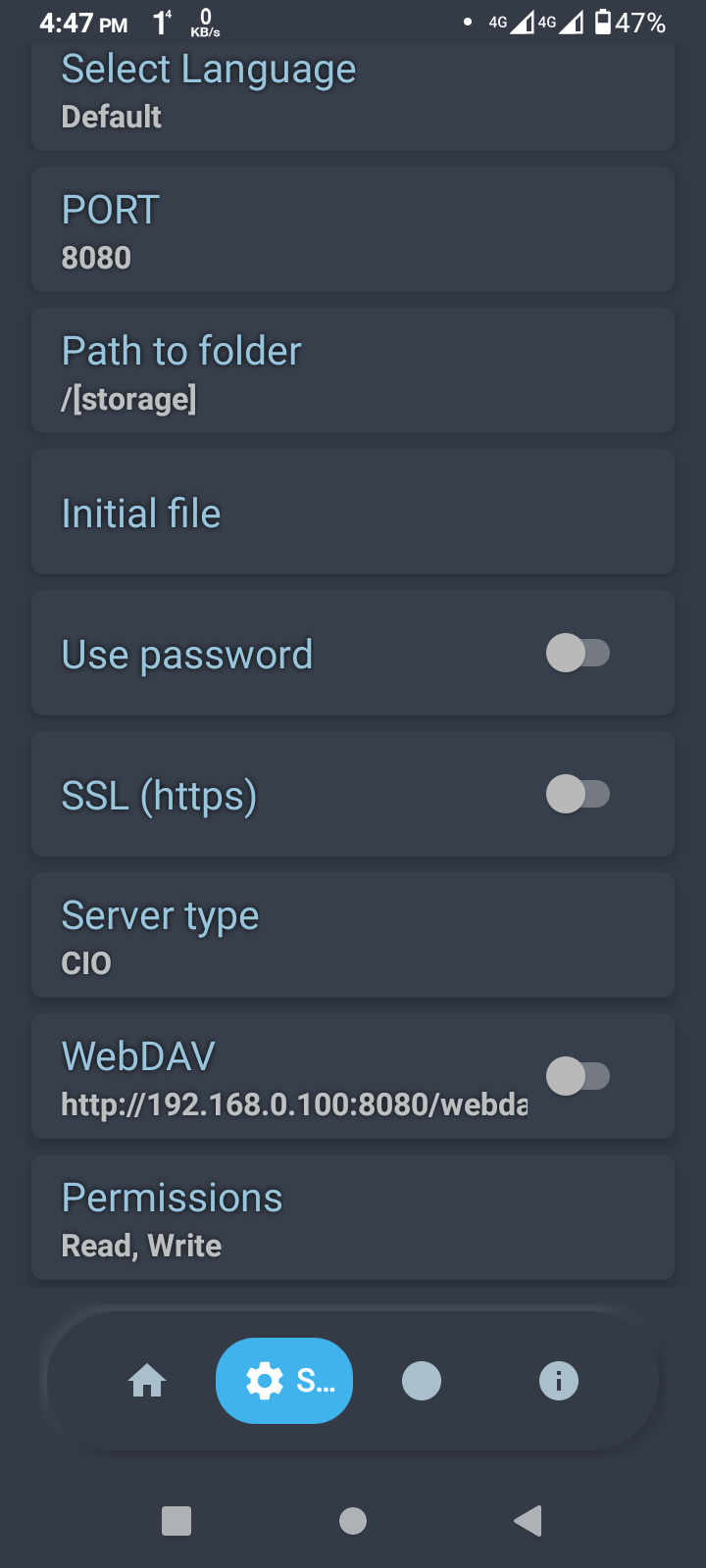

“This site can’t be reached”এটা দেখায় শুধু।